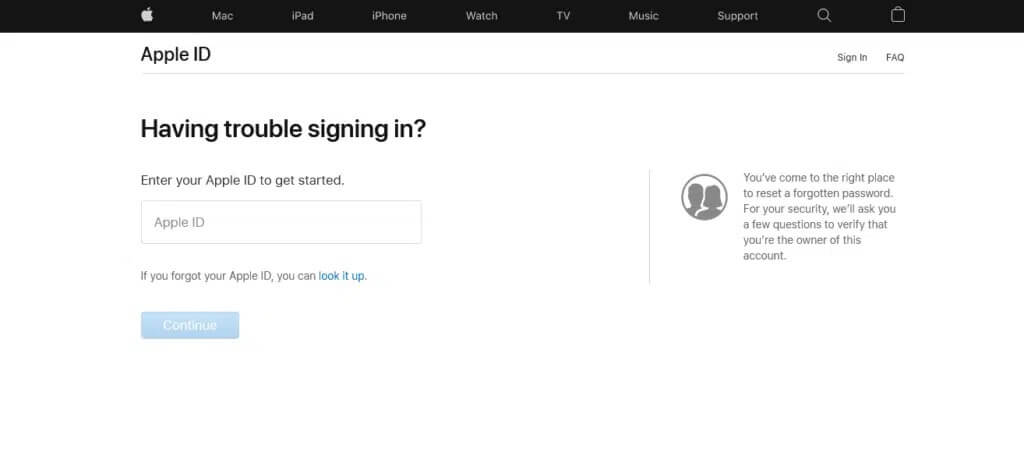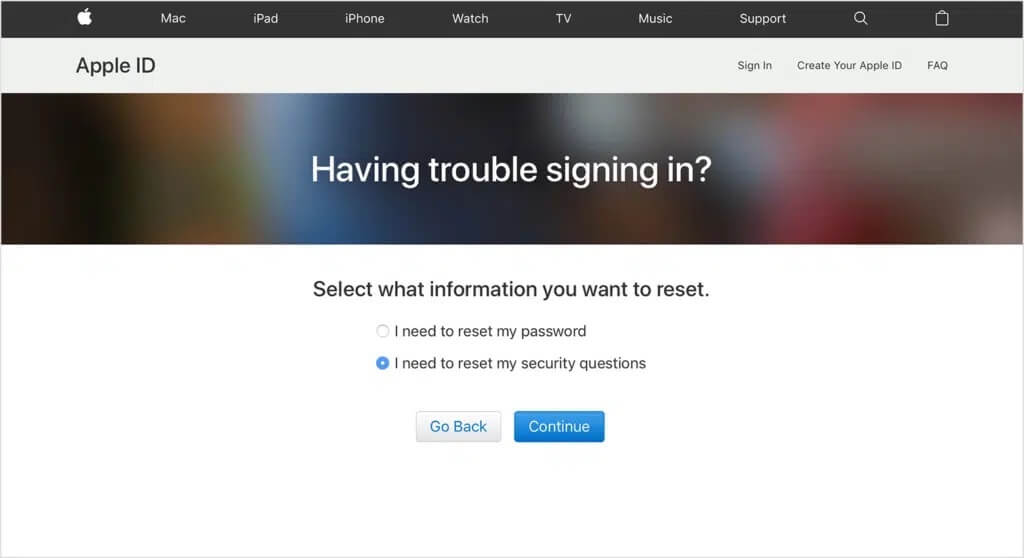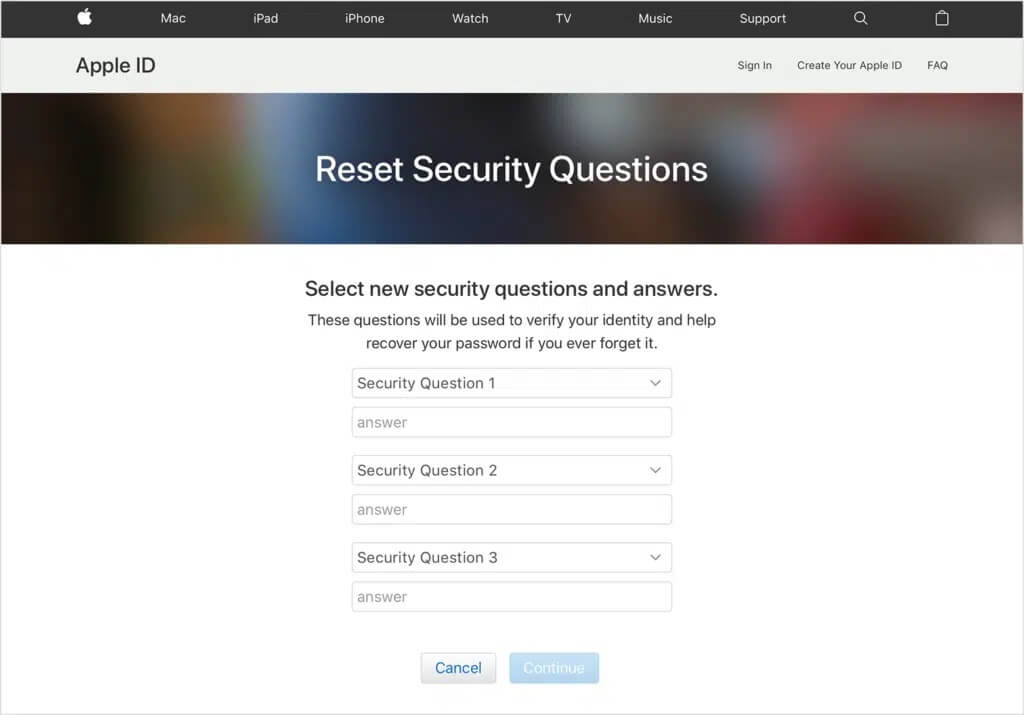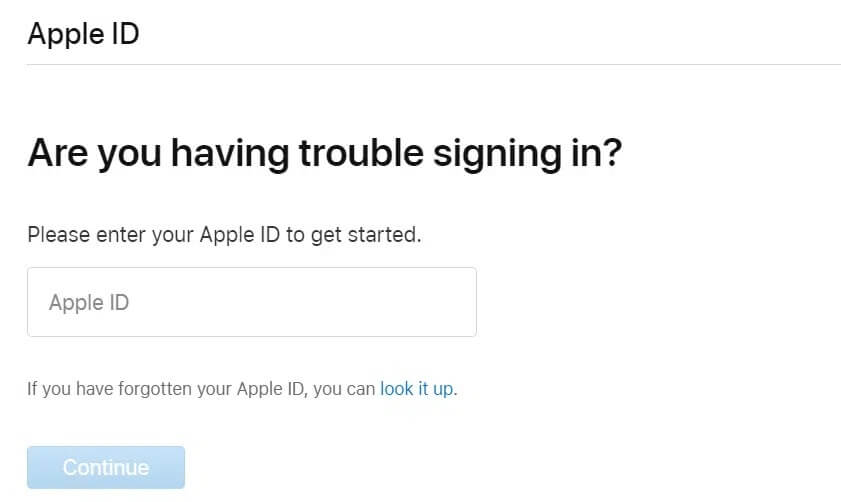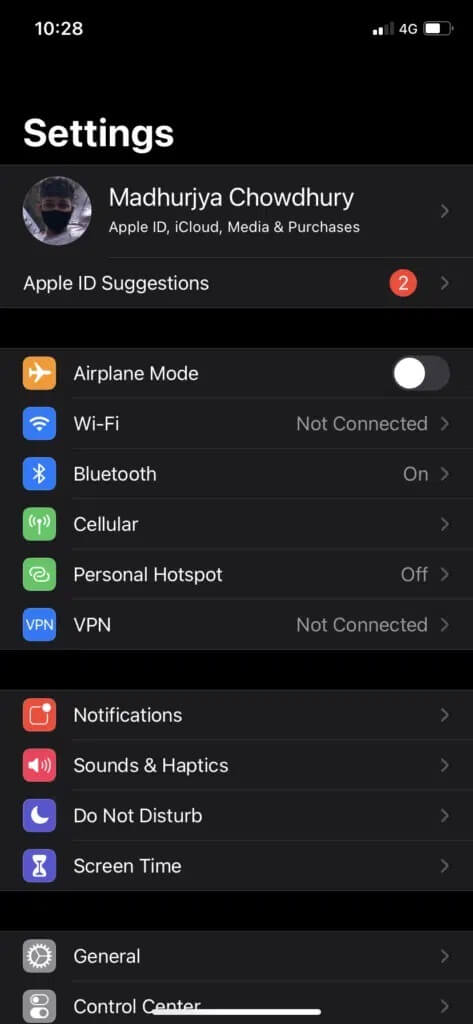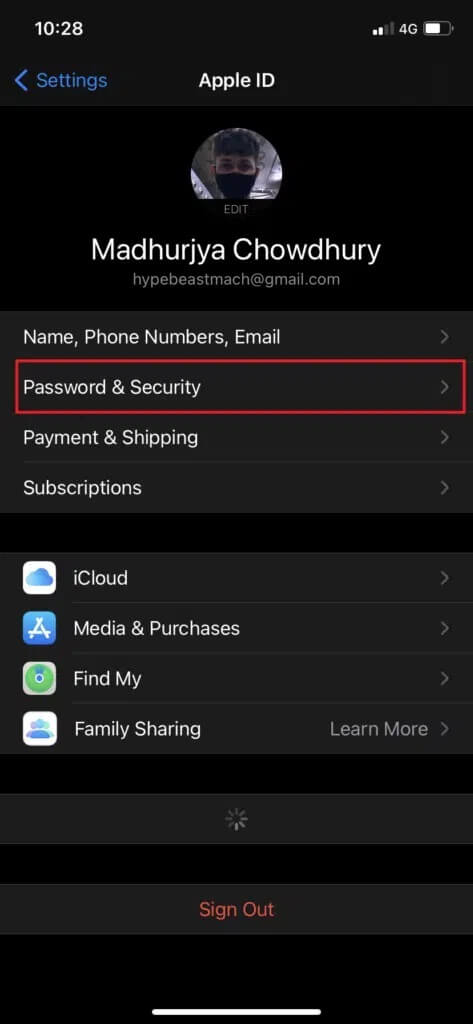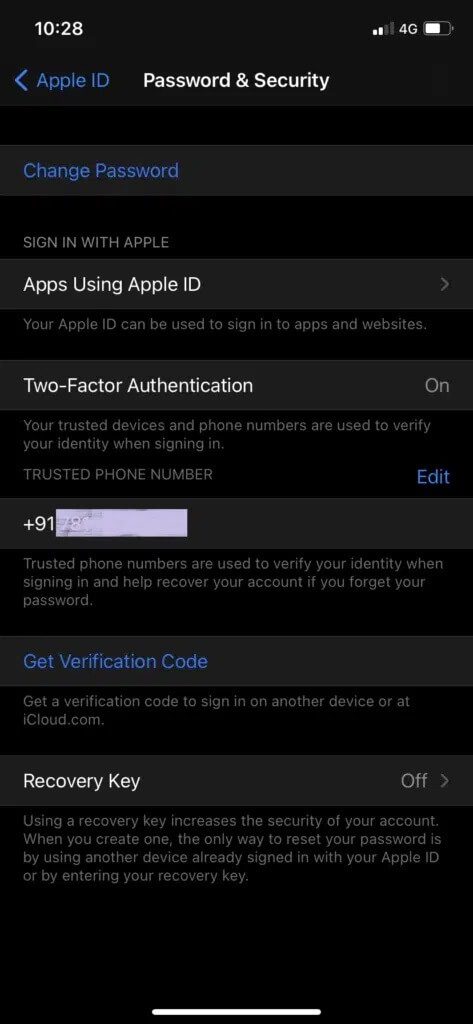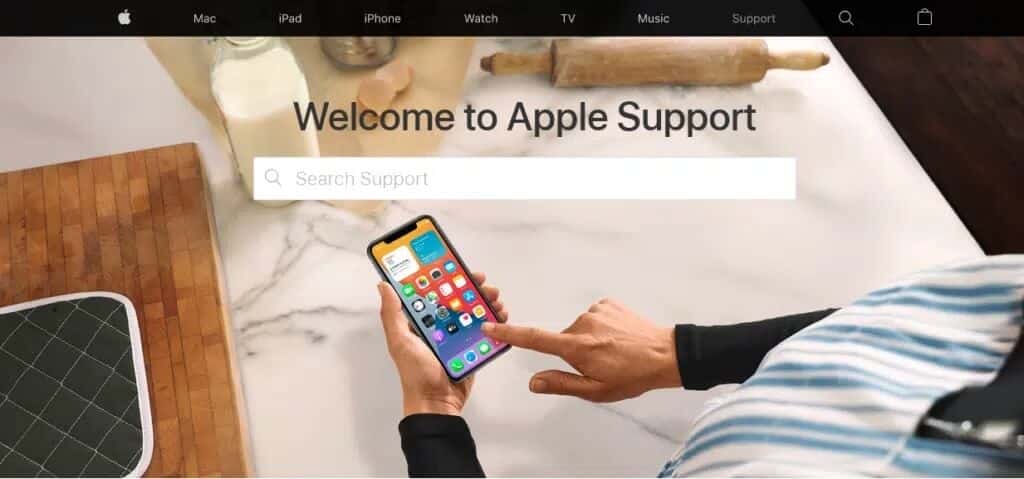كيفية إعادة تعيين أسئلة أمان معرف Apple
هل تحصل على الرسالة: ليس لدينا معلومات كافية لإعادة تعيين أسئلة الأمان الخاصة بك ، عندما تحاول إعادة تعيين أسئلة أمان معرف Apple. استمر في القراءة حيث سيساعدك هذا الدليل بالتأكيد في إصلاح مشكلة عدم قدرة Apple على إعادة تعيين أسئلة الأمان.
كونك من مستخدمي iOS أو macOS ، يجب أن تدرك أن Apple تأخذ البيانات وخصوصية المستخدم على محمل الجد. ألسنا سعداء! بصرف النظر عن إجراءات الخصوصية المدمجة في نظام iOS ، تستخدم Apple أسئلة الأمان كنظام مصادقة أو طبقة حماية إضافية. يعد استخدام الأحرف الكبيرة وعلامات الترقيم في إجاباتك أمرًا بالغ الأهمية عندما يتعلق الأمر بالإجابة على أسئلة الأمان الخاصة بك. ولكن إذا نسيت الإجابات ، فقد يتم حظرك من الوصول إلى بياناتك الخاصة ومن شراء تطبيقات جديدة. في مثل هذه السيناريوهات ، ليس لديك خيار سوى إعادة تعيين أسئلة أمان معرف Apple. ومن ثم ، يُقترح أن تقوم بما يلي:
- حاول اتباع بناء الجملة الذي تستخدمه بشكل طبيعي.
- اختر الأسئلة التي من المرجح أن تتذكر إجاباتها.
للأسف ، إذا كنت لا تتذكر كيف كتبته منذ سنوات ، فلن يُسمح لك بتسجيل الدخول على الرغم من أن إجابتك صحيحة. اقرأ أدناه للتعرف على أسئلة أمان تغيير Apple.
كيفية إصلاح Apple لا يمكنها إعادة تعيين أسئلة الأمان
أولاً وقبل كل شيء ، تحتاج إلى التحقق من هويتك بنجاح ، قبل أن تبدأ في إعادة تعيين أسئلة الأمان الخاصة بك.
في صفحة الويب للتحقق من AppleID ، يتم منحك الخيارات التالية:
- إضافة معرف Apple الخاص بك
- إعادة تعيين كلمة المرور الخاصة بك
- إعادة تعيين أسئلة الأمان الخاصة بك
المهم هو أنه يجب عليك معرفة جميع الإجابات على أسئلة الأمان الخاصة بك من أجل تحديث كلمة المرور الخاصة بك ، أو يجب أن تتذكر كلمة المرور الخاصة بك لإعادة تعيين أسئلة الأمان الخاصة بك. وبالتالي ، لديك طريقتان للمتابعة ، كما هو موضح أدناه.
الخيار 1: إذا كنت تتذكر معرف Apple وكلمة المرور
يمكنك تسجيل الدخول إلى حسابك واختيار ثلاثة أسئلة أمان جديدة على النحو التالي:
1. افتح الرابط المحدد iforgot.apple.com
2. قم بتسجيل الدخول باستخدام معرف Apple وكلمة المرور.
3. اضغط على الأمان> تغيير الأسئلة.
4. في المربع المنبثق الذي يظهر ، انقر فوق إعادة تعيين أسئلة الأمان ، كما هو موضح أدناه.
5. اكتب عنوان البريد الإلكتروني الخاص بالاسترداد لتلقي رابط إعادة التعيين.
6. انتقل إلى صندوق البريد الوارد الخاص بك وانقر على رابط إعادة التعيين.
7. اضغط على إعادة التعيين الآن.
8. قم بتسجيل الدخول باستخدام معرف Apple وكلمة المرور على الشاشة التالية.
9. اختر مجموعة جديدة من أسئلة الأمان وإجاباتها.
10. اضغط على متابعة> تحديث لحفظ التغييرات ، كما هو موضح.
الخيار 2: إذا كنت لا تتذكر كلمة المرور الخاصة بك
في هذه الحالة ، سيتعين عليك إعادة تعيين كلمة المرور الخاصة بك. بناءً على إعدادات الأمان الخاصة بك ، يمكنك تلقي رمز مرور على جهاز Apple آخر تم تسجيل دخولك عليه بالفعل. على هذا الجهاز ، قم بما يلي:
1. اضغط على الإعدادات.
2. اضغط على كلمة المرور والأمان.
3. إعادة تعيين كلمة المرور الخاصة بك حسب التعليمات المقدمة.
الآن ، استخدم كلمة المرور الجديدة هذه لإعادة تعيين أسئلة أمان AppleID كما هو موضح أعلاه.
دعنا ننتقل الآن إلى تغيير أسئلة الأمان في Apple عندما لا تتذكر بيانات اعتماد تسجيل الدخول إلى Apple.
كيفية إعادة تعيين أسئلة أمان معرف Apple
إذا كنت لا تتذكر كلمة مرورك أو الردود على أسئلة الأمان الخاصة بك ، فلا يزال بإمكانك إكمال مهمة أسئلة الأمان الخاصة بتغيير Apple.
الخيار 1: تسجيل الدخول من خلال حساب النسخ الاحتياطي الخاص بك
1. انتقل إلى صفحة التحقق من معرف Apple في أي متصفح ويب.
2. اكتب معرف Apple وعنوان البريد الإلكتروني المخصص للطوارئ للحصول على بريد إلكتروني للتحقق.
3. اضغط على رابط إعادة التعيين في رسالة التحقق.
4. أعد تعيين كلمة المرور الخاصة بك ثم أعد تعيين أسئلة أمان معرف Apple.
ملاحظة: إذا لم تتمكن من الوصول إلى معرف البريد الإلكتروني المسجل ، فستحتاج إلى استعادة الوصول إلى حساب البريد الإلكتروني هذا لتلقي رابط إعادة التعيين للتحقق من Apple. يمكنك الحصول على رمز المصادقة على حساب البريد الإلكتروني البديل أو رقم هاتفك ، بناءً على التفضيلات التي قمت بتعيينها أثناء إنشاء الحساب.
الخيار 2: المصادقة الثنائية
عند تمكين المصادقة ذات العاملين ، سيتم إرسال رمز المصادقة إلى أجهزة iOS التي قمت بتسجيل الدخول عليها بالفعل. هذه هي الطريقة الأكثر أمانًا لحماية حسابك واستعادته أيضًا. يمكنك تمكين المصادقة ذات العاملين على جهاز iPhone أو iPad أو iPod touch الذي يعمل بنظام iOS 9 أو إصدار أحدث ، وحتى على جهاز Mac الذي يعمل بنظام التشغيل OS X El Capitan أو إصدار أحدث.
1. قم بتوصيل جهاز iPhone أو iPad بالإنترنت باستخدام بيانات الجوال أو Wi-Fi. ثم افتح الإعدادات.
2. اضغط على اسمك المعروض في الجزء العلوي من شاشة الإعدادات لعرض كافة التفاصيل المتعلقة بهاتفك ومعرف Apple الخاص بك.
3. اضغط على كلمة المرور والأمان ، كما هو موضح.
4. انقر هنا على المصادقة الثنائية ، كما هو موضح أدناه.
5. اكتب رقم هاتفك الموثوق به للحصول على رمز التحقق.
ملاحظة: إذا كنت ترغب في تحديث رقم هاتفك ، فتأكد من القيام بذلك من خلال إعدادات Apple ، وإلا ستواجه مشكلة أثناء تلقي رموز تسجيل الدخول.
طالما أن رقم هاتفك المحمول وعنوان بريدك الإلكتروني لا يزالان صالحين ويمكن الوصول إليهما ، يمكنك تسجيل الدخول بسرعة إلى أجهزة Apple الأخرى دون الحاجة إلى الإجابة على أسئلة الأمان.
أسئلة أمان تغيير Apple: اتصل بدعم Apple
فريق دعم Apple مفيد للغاية ويقظ. ومع ذلك ، لاستعادة حسابك ، سوف تحتاج إلى الانتظار لبعض الوقت والخضوع لعملية تحقق صارمة. قد يُطلب منك التحقق من:
- بطاقة الائتمان أو الخصم الخاصة بك
- إجابات لأسئلة الأمان
- أسئلة الأمان
- تفاصيل الشراء من وقت شرائك لمنتج Apple.
إذا لم تتمكن من تقديم الردود الصحيحة ، فسيتم وضع حسابك في وضع استرداد الحساب. يوقف استرداد الحساب استخدام معرف Apple حتى يتم فحصه بشكل صحيح.
لضمان أقصى درجات الأمان لمستخدميها ، تستخدم Apple إطار عمل Blind. يمكن لممثلي Apple عرض أسئلة الأمان فقط وليس الإجابات. يتم توفير مربعات فارغة لإدخال الإجابات الواردة من المستخدم. لا يمكن لأي شخص الوصول إلى الردود الصحيحة على أسئلة الأمان لأنها مشفرة. عندما تخبرهم بالإجابات ، يقومون بإدخالها في قاعدة البيانات ، ويحدد النظام ما إذا كانت صحيحة أم خاطئة.
اتصل بشركة Apple عبر 1-800-My-Apple أو قم بزيارة صفحة دعم Apple لتصحيح هذه المشكلة.
تهدف البنية التحتية الأمنية التي تم تطويرها حول Apple إلى الحفاظ على أمانك وأمان معلوماتك الشخصية للغاية. ومع ذلك ، إذا لم تتمكن حقًا من تذكر رمز المرور أو إجابات الأمان ولم تتمكن من العمل مع فريق دعم Apple للحصول على حق الوصول ، فستفقد حسابك السابق. قد تحتاج إلى إنشاء حساب جديد. ومع ذلك ، ستفقد جميع معاملاتك السابقة بالإضافة إلى إمكانية الوصول إلى جميع تطبيقاتك المفضلة.
أسئلة وأجوبة (FAQ)
س 1. كيف يمكنني إعادة تعيين معرف Apple الخاص بي بدون بريد إلكتروني أو أسئلة أمان؟
عندما يتعلق الأمر بالوصول إلى معرف Apple المشفر لأغراض أمنية ، تساعدك Apple من خلال معالجة أسئلة أمان معرف Apple الخاص بك. ومع ذلك ، تتعقد الأمور عندما لا تتمكن من تقديم تلك الإجابات. هذا هو المكان الذي يتم فيه فتح معرف Apple الخاص بك.
- افتح معرف Apple باستخدام المصادقة الثنائية
- قم بإزالة معرف Apple باستخدام AnyUnlock بدون أسئلة الأمان
- افتح معرف Apple باستخدام مفتاح الاسترداد
- اتصل بدعم Apple للحصول على المساعدة
س 2. ما هي المدة التي يجب أن أنتظرها لإعادة تعيين أسئلة أمان Apple الخاصة بي؟
عادة ، 8 ساعات. بعد انتهاء فترة الانتظار ، حاول إعادة تعيين أسئلتك مرة أخرى.
س 3. ماذا تفعل إذا نسيت إجابات أسئلة أمان معرف Apple الخاص بك؟
اتبع هذا الدليل المفصل خطوة بخطوة لإعادة تعيين أسئلة الأمان لحساب Apple الخاص بك:
1. قم بزيارة موقع iforgot.apple.com
2. أدخل معرف Apple الخاص بك وانقر على متابعة.
3. من الخيارين المحددين ، انقر فوق أحتاج إلى إعادة تعيين أسئلة الأمان الخاصة بي. ثم اضغط على متابعة.
4. أدخل معرف Apple وكلمة المرور ، ثم انقر فوق متابعة.
5. لتأكيد هويتك ، اتبع التعليمات التي تظهر على الشاشة.
6. تحديد مجموعة جديدة من أسئلة الأمان وإجاباتها.
7. اضغط على متابعة
8. بمجرد إعادة تعيين مشكلات الأمان ، قم بتمكين المصادقة ذات العاملين.
هل نجحت أي من هذه الطرق؟ هل تمكنت من إعادة تعيين أسئلة أمان AppleID. أخبرنا في قسم التعليقات أدناه.